Windows, som alt i livet, kan krasje. MicrosoftOperativsystemet gjør det vanligvis ikke så ofte, men fra tid til annen kan vi få den ubehagelige overraskelsen at det dukker opp en feil på skjermen. Den vanligste feilskjermen som vises er blå med en feilkode du kan se en tom skjerm i stedet for blått. Hvis det er ditt tilfelle, gir vi deg noen løsninger som du kan bruke for å fikse problemet.
Denne typen hvit skjerm vises i en rekke svært spesifikke tilfeller, som når det for eksempel er et kritisk problem med en av datamaskinens hoveddrivere (som grafikkortdriveren) eller når en viktig fil mangler for Windows å jobbe . Nedenfor viser vi alle trinnene du kan følge for å prøve å løse problemet.

Sjekk kablene til datamaskinen
Et annet problem som kan forårsake denne ubehagelige tomme skjermen kan være relatert til en maskinvarekomponent på datamaskinen. Av denne grunn er det første du bør sjekke før du begynner med mer komplekse løsninger om alle kablene til datamaskinen er godt tilkoblet , spesielt de som er relatert til grafikken (HDMI eller VGA).
Det du bør gjøre før du sjekker dem er å tvinge datamaskinen til å slå seg av, noe du kan gjøre ved å trykke og holde inne strømknappen på den i noen sekunder. Hvis du har USB-tilbehør som du kan koble fra, bør du gjøre det , da det også kan være forårsaket av feil på en av dem.
Oppdater grafikkortdriverne
En annen av de vanligste feilene som denne typen blank skjerm vanligvis forårsaker, er vanligvis relatert til datamaskinens grafikkort, spesielt med driverne . Driverne fungerer som en "kobling" mellom operativsystemet og maskinvaren, og hvis de ikke fungerer som de skal, vil det oppstå en kritisk feil på datamaskinen din. For å kunne oppdatere driverne må du bare følge følgende trinn:
- Skriv enhetsbehandler i Windows-søkefeltet.
- Klikk på åpne.
- På neste skjermbilde som vises, se etter alternativet Skjermadaptere og klikk på det.
- Navnet på grafikkortet ditt vises.
- Høyreklikk på den og velg Oppdater driveren alternativet.
- På skjermen som vises, velg alternativet Søk etter drivere automatisk.
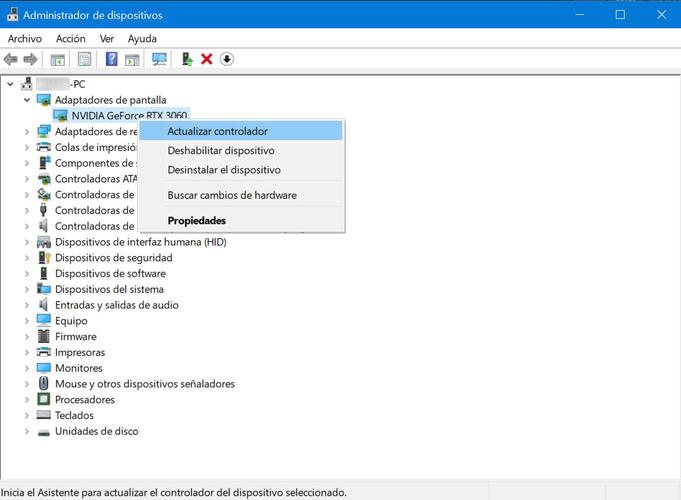
Rull tilbake en Windows-oppdatering
Fra tid til annen slipper Microsoft oppdateringer for Windows for å forbedre ytelsen. Problemet er at noen ganger er disse oppdateringene buggy av noe slag, noe som kan føre til at en feil som denne hvite skjermen oppstår på datamaskinen din. Hvis den hvite skjermen begynte å vises etter oppdatering av datamaskinen, er en mulig løsning du kan bruke å gå tilbake til den forrige tilstanden for dette.
Gjør følgende for å gjøre dette:
- Trykk på hurtigtasten Windows + I.
- I vinduet som vises, velg Oppdatering og sikkerhetsalternativ.
- Velg Windows Update på venstre side av skjermen.
- Klikk på høyre side Vis oppdateringshistorikk.
- Klikk på Avinstaller oppdateringer.
- Søk i Windows, velg den siste oppdateringen og høyreklikk på den for å avinstallere.
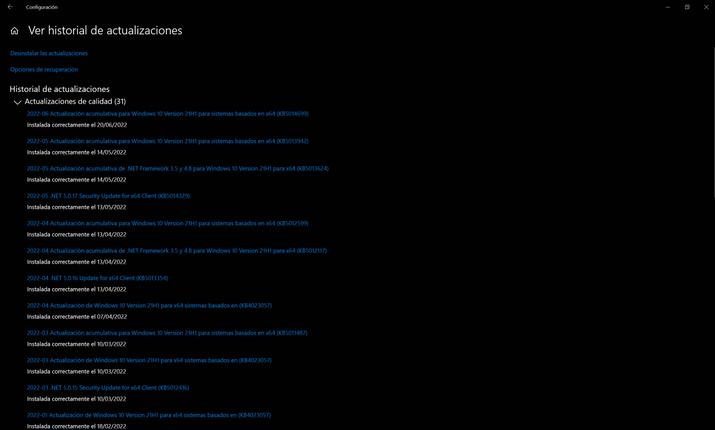
Fjern bakgrunnsapper
Noen programmer eller applikasjoner som datamaskinen din kjører i bakgrunnen, kan være den skyldige bak en av disse hvite dødsskjermene. Hvis feilen har dukket opp siden du installerte et program, er det svært sannsynlig at det er din feil, så du bør prøve å avinstallere det. Hvis du har installert flere og du ikke aner hva det kan være, kan løsningen din være å avslutte alle unødvendige applikasjoner fra Task Manager. For å gjøre det, følg disse trinnene:
- Skriv Task Manager i Windows-søkemotoren og trykk åpen.
- Gå til fanen Prosesser.
- Klikk på alle applikasjonene du ikke trenger med høyre knapp.
- Velg Avslutt oppgave .
- Prøv å gjøre handlingen som forårsaket den hvite skjermen.
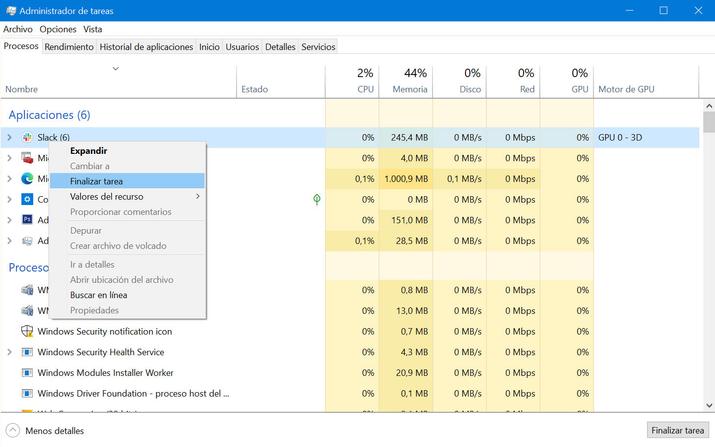
Bruk feilsøkingsprogrammet
Hvis ingen av trinnene ovenfor har hjulpet deg med å bli kvitt Windows hvit skjerm, har du fortsatt et ess i ermet. Feilsøkeren for maskinvare og enheter kan skanne etter problemer knyttet til datamaskinens komponenter, og hvis den finner dem, vil den anbefale mulige løsninger. For å starte denne løseren, gjør følgende:
- Skriv Feilsøking i Windows-søkefeltet og velg det første alternativet.
- Klikk på Flere feilsøkere.
- Velg Maskinvare og enheter og klikk på Kjør feilsøkingsprogrammet knapp.
- Start datamaskinen på nytt.